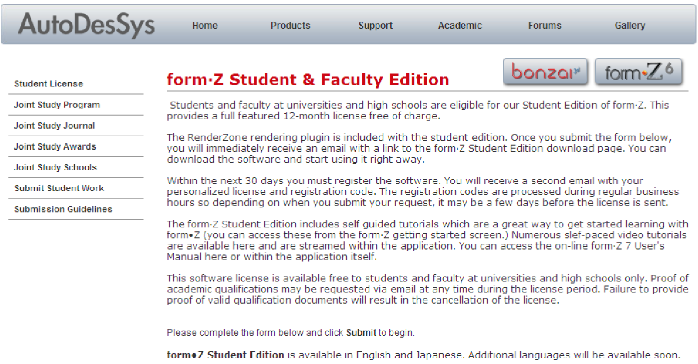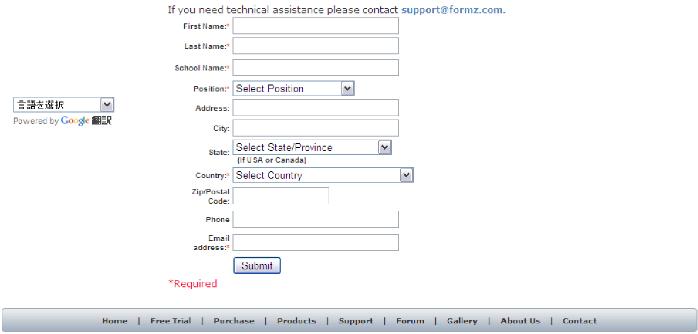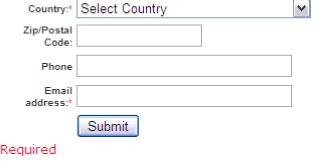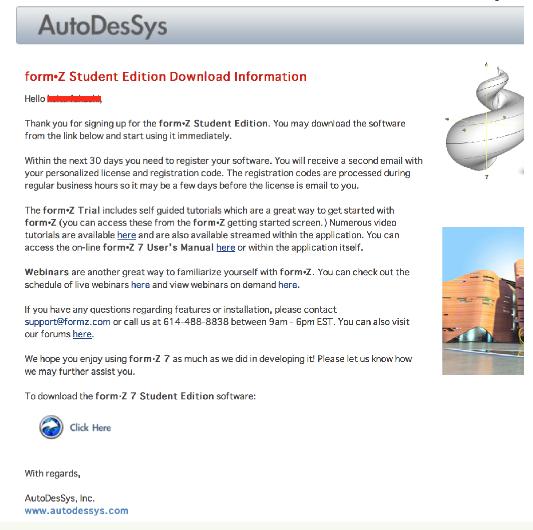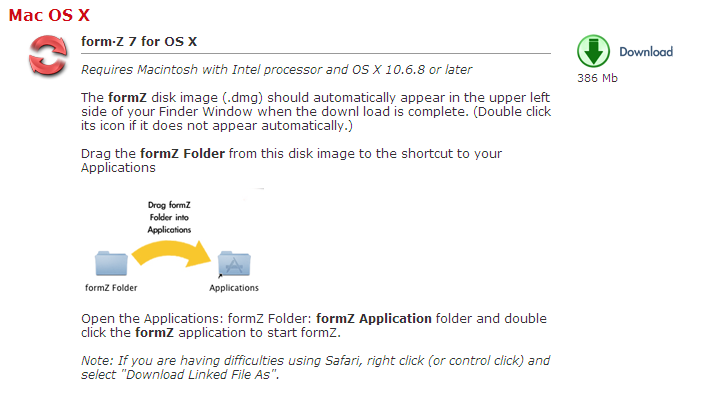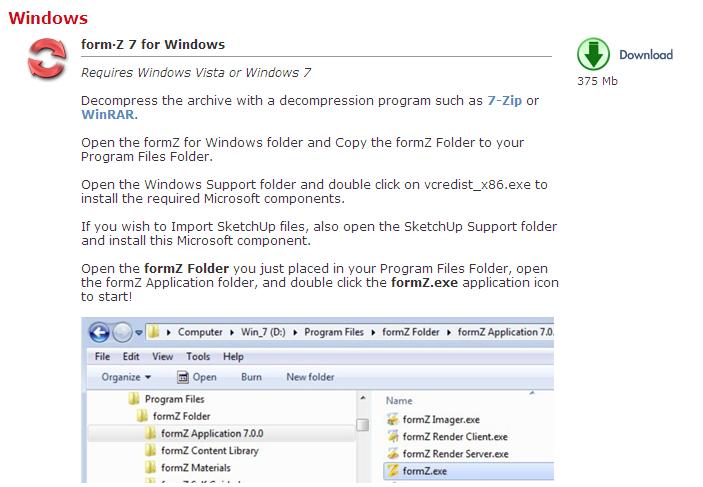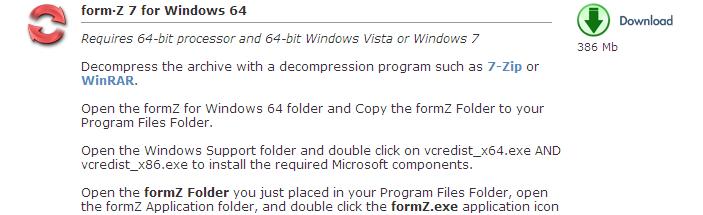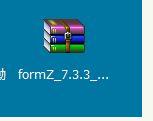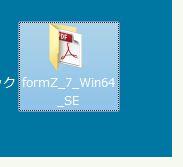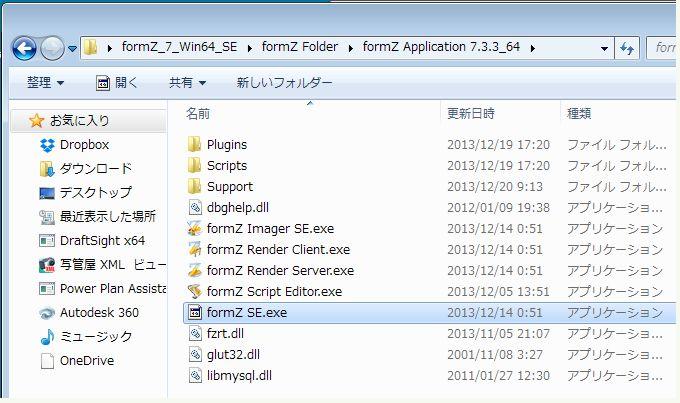|
|||||||
 |
|||||||
[はじめて使うAutoCAD LT] [作図フロー] [AutoCAD for Mac] [AutoCAD 3D入門] [DWG TrueView使い方] [ダウンロード・各種データ] [DraftSight 使い方] |
||
|
(8)form・Z 7 学生版プログラムについて |
|||||||||||||||||
|
||||||||||||||||||
form・Z学生版の登録
最新版のform・Z 7(日本語版)が学生版として無料で1年間使用できるプログラムがあります。制限はないと思います。 登録ページはこちら http://www.formz.com/academic/academic.html
下のページが表示されますので、必要な項目を入力していきます。一つ前のバージョンにしたい場合は、ページ右上のformZ 6をクリックします。
First Name:* 名を入力します。 Last Name:* 姓を入力します。 School Name:* 学校名を入力します。※学校名は確認するようです。 Position:* 大学生であれば"Undergraduate Student "を選択します。 Address: 必要ありません。 City: 必要ありません。 (If USA or Canada) 入力しません。 Zip/Postal Code: 必要ありません。 Phone 必要ありません。 Email address:* メールアドレスにシリアルが届きますので正確に。
最後に"Submit"をクリックします。
メールアドレスに下のようなメールが届きます。この時点ではシリアルはまだ来ていません。次の日くらいにシリアルが送られてくると思います。(学校名を確認している?) とりあえずメールにダウンロードリンクが表示されていますので、formZ学生版をダウンロードします。
form・Z学生版のダウンロード ダウンロードページにはMac用とWindows 32bit用、Windows64bit用の3種類がダウンロードできます。Windows版は解凍するために"WinRar"等のソフトが必要になってきます。
Mac OS X
Windows7 (32Bit)
Windows7 (64Bit)
form・Z学生版のインストール(Windows版)
ダウンロードした圧縮ファイルをデスクトップ等におきます。
WinRar等で解凍します。
解凍されたファイルを下図の様になっています。
実行ファイルは"formZ SE.exe"というファイルです。ダブルクリックでプログラムが起動します。
起動すると、"シリアルを登録"するか"評価版を継続"することができます。シリアルが分からない場合は体験版として起動します。
|
||||||||||||||||||